Microsoft ha ribadito che Windows 8 è statocostruito sulle solide basi del suo predecessore. Bene, non si può negare questo fatto, perché oltre a sembrare sbalorditivo, Windows 8 include diverse funzionalità robuste sotto il cofano che lo rendono veloce, stabile e scattante, proprio come la versione precedente. Una delle aggiunte rinfrescanti a questo set di funzioni è la manutenzione automatica del sistema (chiamata anche Manutenzione regolare), che controlla regolarmente gli aggiornamenti del software, la diagnostica del sistema e le attività di scansione di sicurezza. Questa opzione garantisce che le attività di manutenzione vengano eseguite in un momento specifico, a condizione che tu non ci sia e che il sistema sia inattivo. Di seguito, ti guideremo attraverso il processo di modifica delle impostazioni del tempo per eseguire l'attività di manutenzione giornaliera, se consentire la manutenzione programmata per riattivare la macchina e disabilitare questa funzione se non è necessaria.
Modifica i tempi di manutenzione programmata
Per modificare le impostazioni dell'ora per il sistema automaticomanutenzione, fai clic sull'icona Centro operativo nella barra delle applicazioni seguita da "Apri Centro operativo". In alternativa, è possibile accedere al Centro operativo dal pannello di controllo.

Nella finestra del Centro operativo, fai clic sulla frecciaaccanto a Manutenzione per espandere le sue impostazioni, quindi fai clic su "Modifica impostazioni di manutenzione" nella sezione Manutenzione automatica, come mostrato nella schermata seguente.
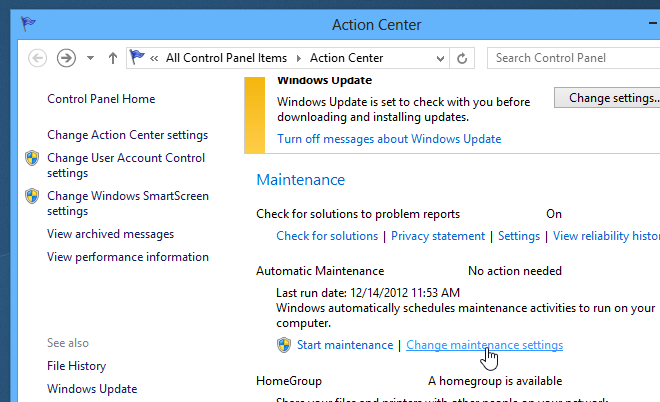
Qui puoi scegliere il tempo di manutenzionesecondo i tuoi gusti. Windows 8 imposta questa volta alle 3:00 di default, ma puoi cambiarlo in qualsiasi altro momento. Inoltre, puoi abilitare / disabilitare l'opzione "Consenti manutenzione programmata per riattivare il computer all'ora pianificata". Al termine, fare clic su OK per applicare le modifiche. Se richiesto dall'UAC, è sufficiente fare clic sul pulsante Sì.
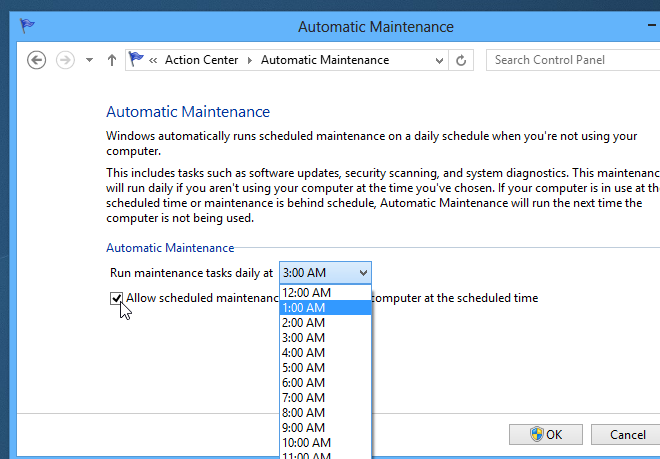
Disabilita la manutenzione automatica
Oltre a modificare i parametri temporali, puoi anchedisabilitare completamente l'opzione Manutenzione automatica. Questo può essere fatto dall'utilità Utilità di pianificazione di Windows. Per fare ciò, premere Win + W per chiamare il fascino della ricerca e digitare "Utilità di pianificazione" o "Pianifica attività". Selezionando Pianifica attività da sinistra avvierà la finestra Utilità di pianificazione.
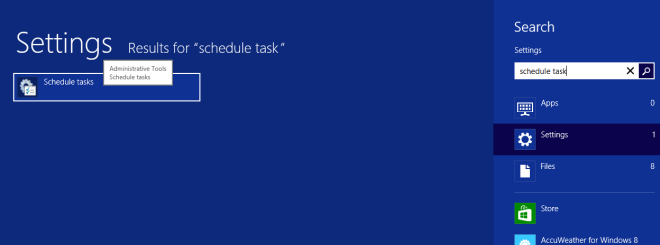
L'Utilità di pianificazione è l'utilità nativa di Windows checonsente di avviare o attivare automaticamente varie applicazioni di sistema o utente in un momento definito dall'utente. Ospita tre pannelli di navigazione. Il riquadro sinistro consente di selezionare l'attività, il riquadro centrale contiene informazioni relative all'attività selezionata, mentre il riquadro destro contiene ulteriori azioni pertinenti.
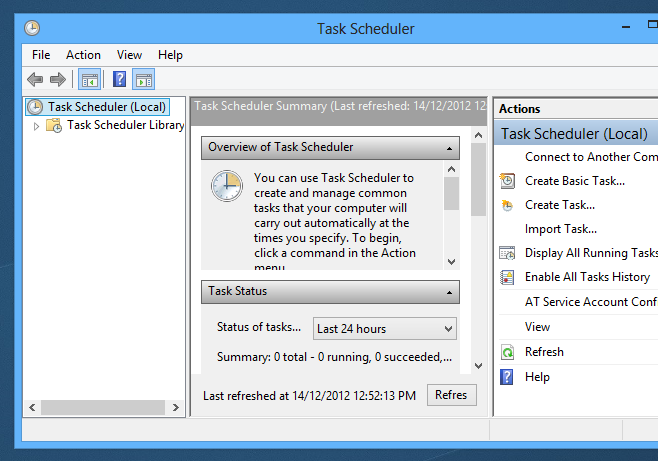
Dal riquadro sinistro, vai a:
Libreria Utilità di pianificazione> Microsoft> Windows> TaskScheduler
Fai clic con il pulsante destro del mouse su "Manutenzione regolare" dal riquadro centrale e seleziona Disabilita dal menu di scelta rapida.
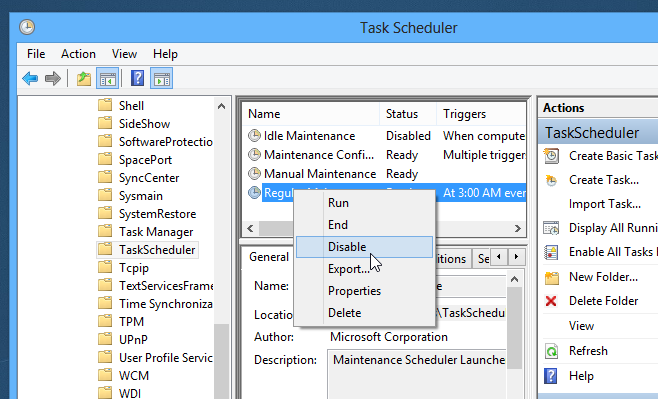
Questo è tutto! Hai disabilitato correttamente la manutenzione regolare.
Grazie, Umang Kedia!













Commenti